Page 1
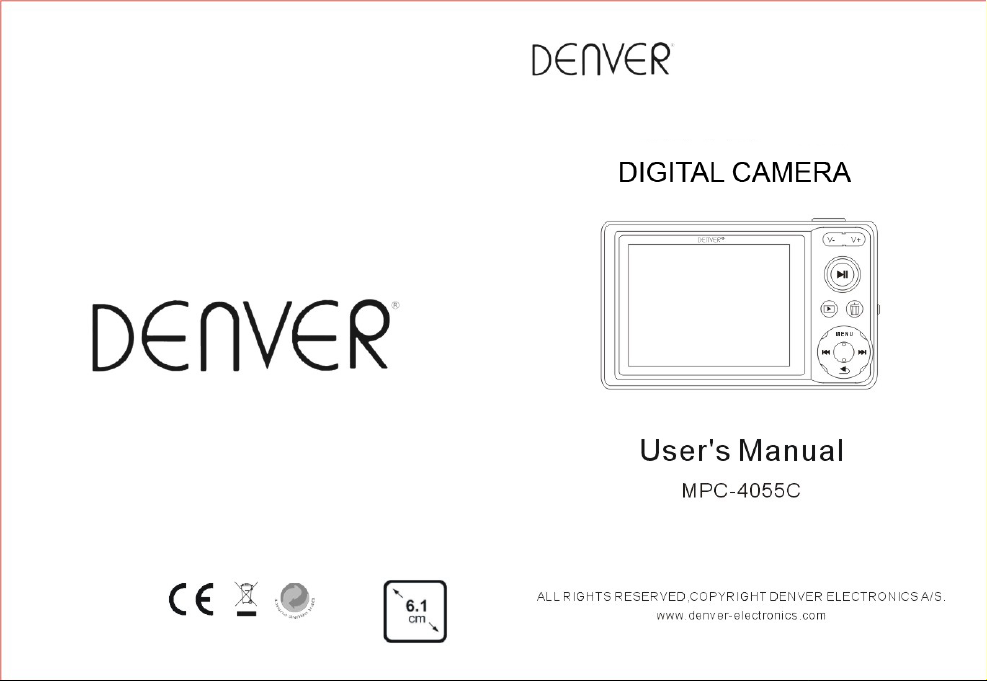
Page 2
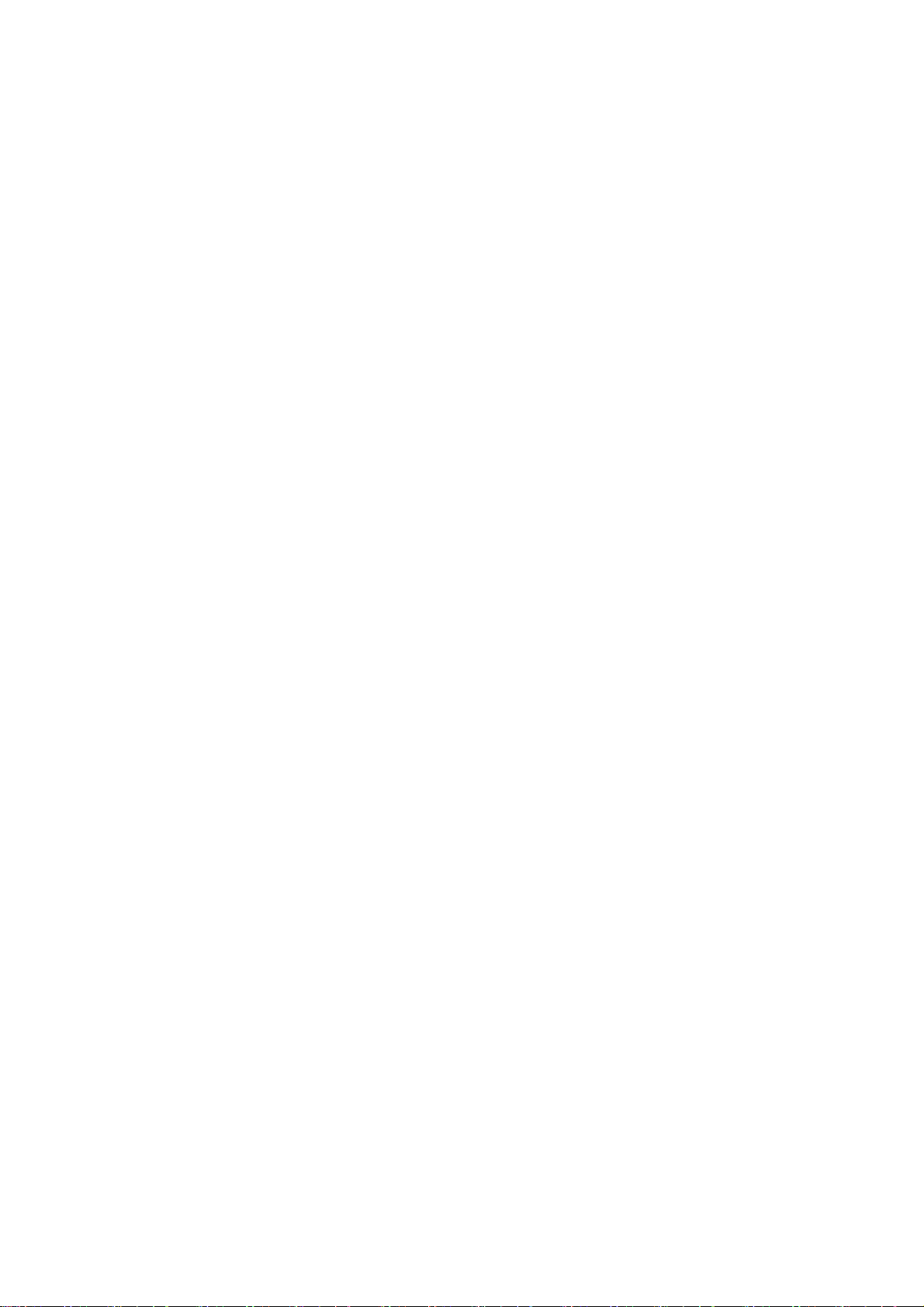
Vær opmærksom på
Denne information er beregbet til at brug eren kan anvende afspilleren korrekt, læs den venligst
grundigt.
Undgå venligst temperaturer over 35
z
Slå ikke hårdt på afspilleren.
z
Undgå at bruge benzol, fortynder elle r a ndre kemikalier.
z
Luk ikke det stærke magnetfelt, elektriske felt.
z
Undgå venligst direkte lys eller varmeapparater
z
Ødelæg, reparer eller ombyg ikke afspillleren selv.
z
Brug ikke afspilleren og høretelefoner når du cykler eller kører bil, for at undgå ulykker.
z
Anvend ikke for stor volumen når du lytter til musik, for at undgå at beskadige hørelsen.
z
Opdel venligst affald som indpakning, batterier og brugte e lektro niske produkter korrekt.
z
Denne model kan ikke afspille DRM beskyttede WMA filer såsom lydbøger, sange købt på nettet
z
osv.
Indbygget lithium-ion batteri. Batteri må KUN udskiftes af autoriserede fagfolk.
z
℃ eller temperaturer under -5℃.
ADVARSEL
Læs sikkerhedsvejledningerne før du justerer lydstyrken
Sikkert brug afhænger af tid for eksponering og lydstyrkeniveauet.
Volume på 80 dB(A), skal begrænses til 40 ti mer pe r u ge. Ved 89 dB(A) bør man ik ke overs tig e 5
timer per uge.
Oversigt over funktioner
Understøtter kamera, video, PC kamera; un derstøtter digital zoom, understøtter 1,0 ~ 2,0,
z
totalt 10 niveauer af digital zoom; understøtter fotoopløsning op til 2 millioner
320 * 240 punkt-matrix 260,000 full-farve, 2,4-tommer TFT skærm.
z
Understøtter MP3, WMA, OGG, APE, FLAC, WAV o.s.v. musikformater
z
Understøtter FM, MIC optag. Understøtter WAV、MP3 format.
z
Understøtter JPEG, BMP, GIF format; Kan understøtte indstilling af vilkårligt
z
baggrundsbillede på skrivebordet, opstarte og nedlukke billede.
Understøtter A VI(under 320*240 AVI format video
z
Understøtter FM radio
z
Understøtter TXT format E-book aflæsning.
z
Indeholder tre spil: Snake, boxman, tetrix
z
Understøtter TV udgang, understøtter forskellige applikationer, inklusive spil, videoer, musik,
z
)
Page 3
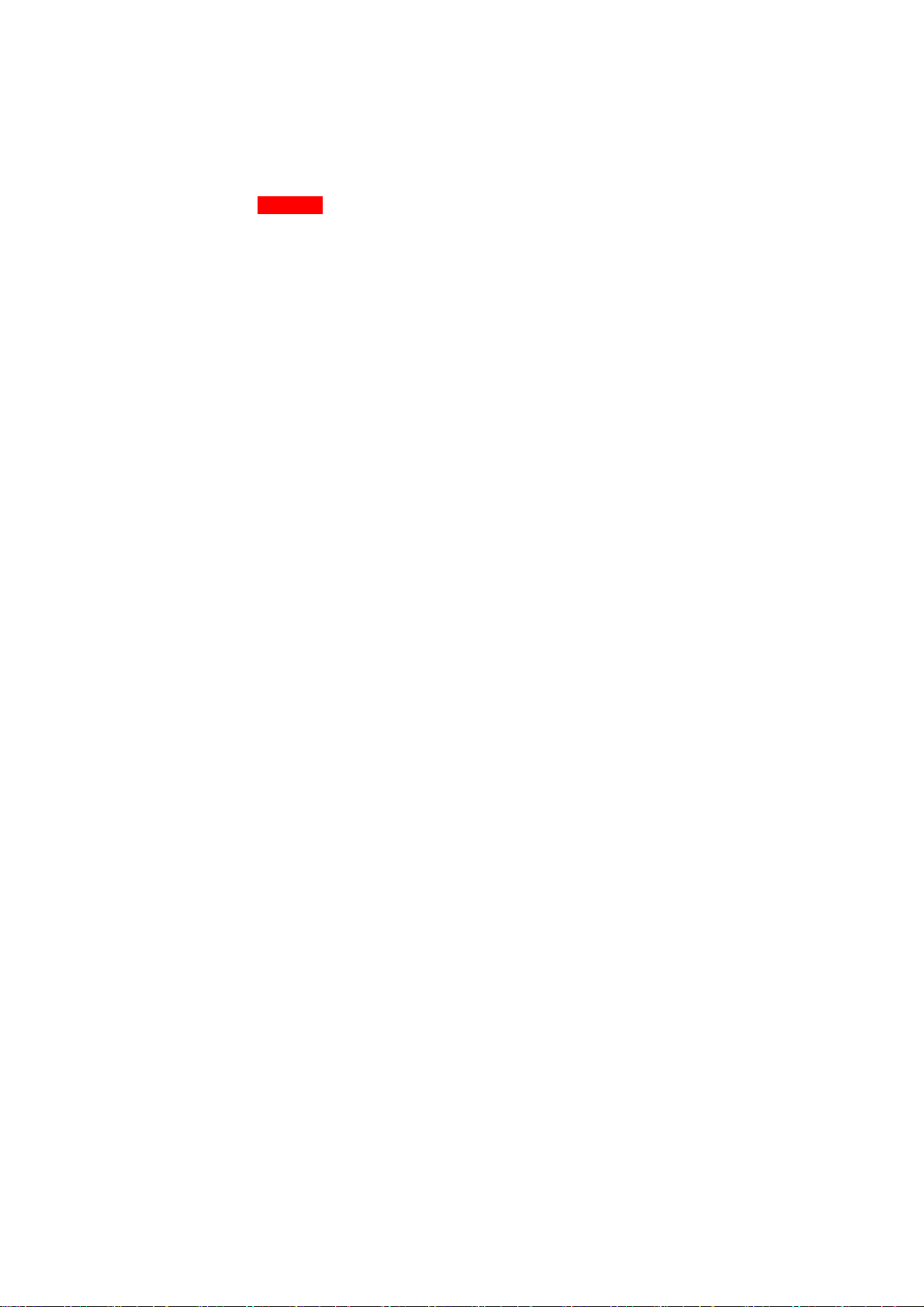
billeder, tekst, etc. TV out.
Understøtter tastetone valgmuligheder.
z
Understøtter ur-display funktion.
z
Understøtter
z
Understøtter opsætning og ekstraktion af en hve r f un ktio n.
z
Understøtter genoprettelse af fabriksindstillinger og USB opgradering.
z
Understøtter USB2.0 høj hastighed.
z
Micro SD fortsættelseskort op til 8GB.
Page 4
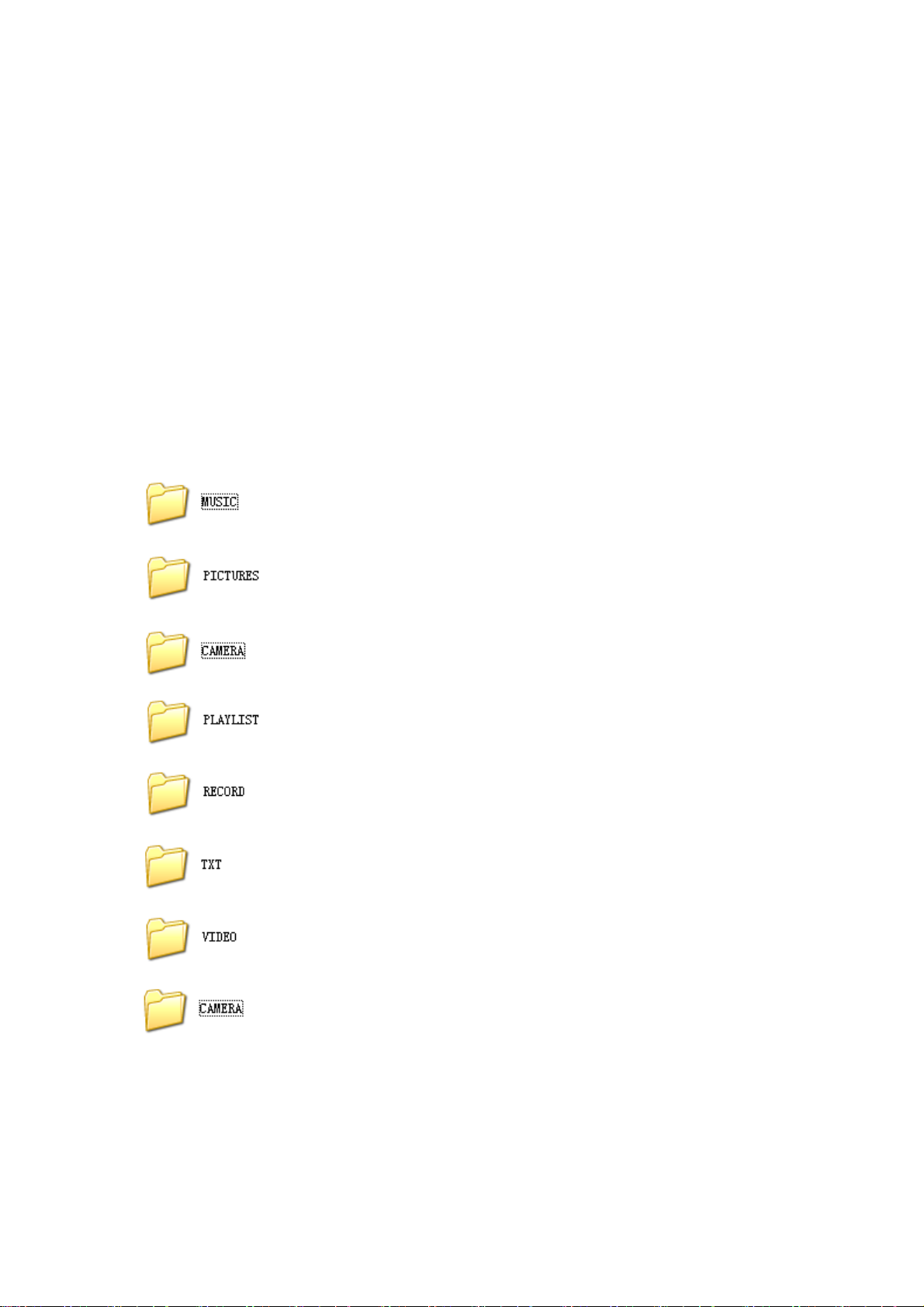
1.1
Forbundet med PC, filopbevaring og ladning
Under tilstand med strømme n ti l , b ruges USB-kablet til at forbinde PC´en med afspilleren,
skærmen vil vise: power & data, power & play, USB charge, kan vælges ved at trykke på tasten
Previous/Next, derefter trykkes der kort på tasten Play for at indtaste hver tilstand. Når USB
forbindelsen afbrydes eller der fjernes hardware fra PC´en, vil systemet gå i betjeningstilstand.
1、Strøm & data: bruges hovedsagligt til overførsel af data
Når Power & data er valgt, opbygger standardsystemet 6 mapper, slet venligst ikke
mappenavnet eller hele mappen, da dette kan medføre at afspilleren ikke fungerer korrekt.
Som vist på billedet herunder:
: Gemme lydfiler
Gemme billedfiler; i denne mappe,
:
er til at gemme fotofil.
: Gemme oprettet afspilningsliste under afspilning.
: Gemme optagelsesfil og FM optagelsesfil.
Gemme TXT format E-book fil.
:
Gemme AVI format videofil; i denne mappe,
:
er til at gemme optagede videofiler
Bemærk: Forskellige typer filer skal gemmes i forskellige mapper, såsom: musikfiler skal
gemmes i mappen MUSIC, lydfiler skal gemmes i mappen RECORD, billedfiler skal gemm es i
mappen PICTURE, videofiler s kal gemmes i mappen VIDEO , tekstfiler skal gemmes i mappen
TXT. Filerne gemmes ikke som anmodet, applikationen kan ikke findes.
Page 5

2、Strøm & afspil: hovedsagligt til USB forbindelse med PC og direct play
3、USB ladning: hovedsagligt til USB forbindelse med PC til ladning.
Når du vælger USB charge, skal du ven lig st lægg e mærk e til a t strø mkon ta kten stå r til ON,
så den kan lade normalt. Normalt vil en fuld ladning tage 5-6 timer. Som vist på
billedet herunder:
2 Forberedelse
2.1 Lær din afspiller at kende:
Tage et foto
Vol umen -
Volumen +
Høretelefon indgang
Afspil/Pause/bekræft
Se foto
Slet foto
Strømkontakt
Menu
USB
Næste
Forlad
Tidligere
Højttaler
Blitz lampe
Kamera
Page 6
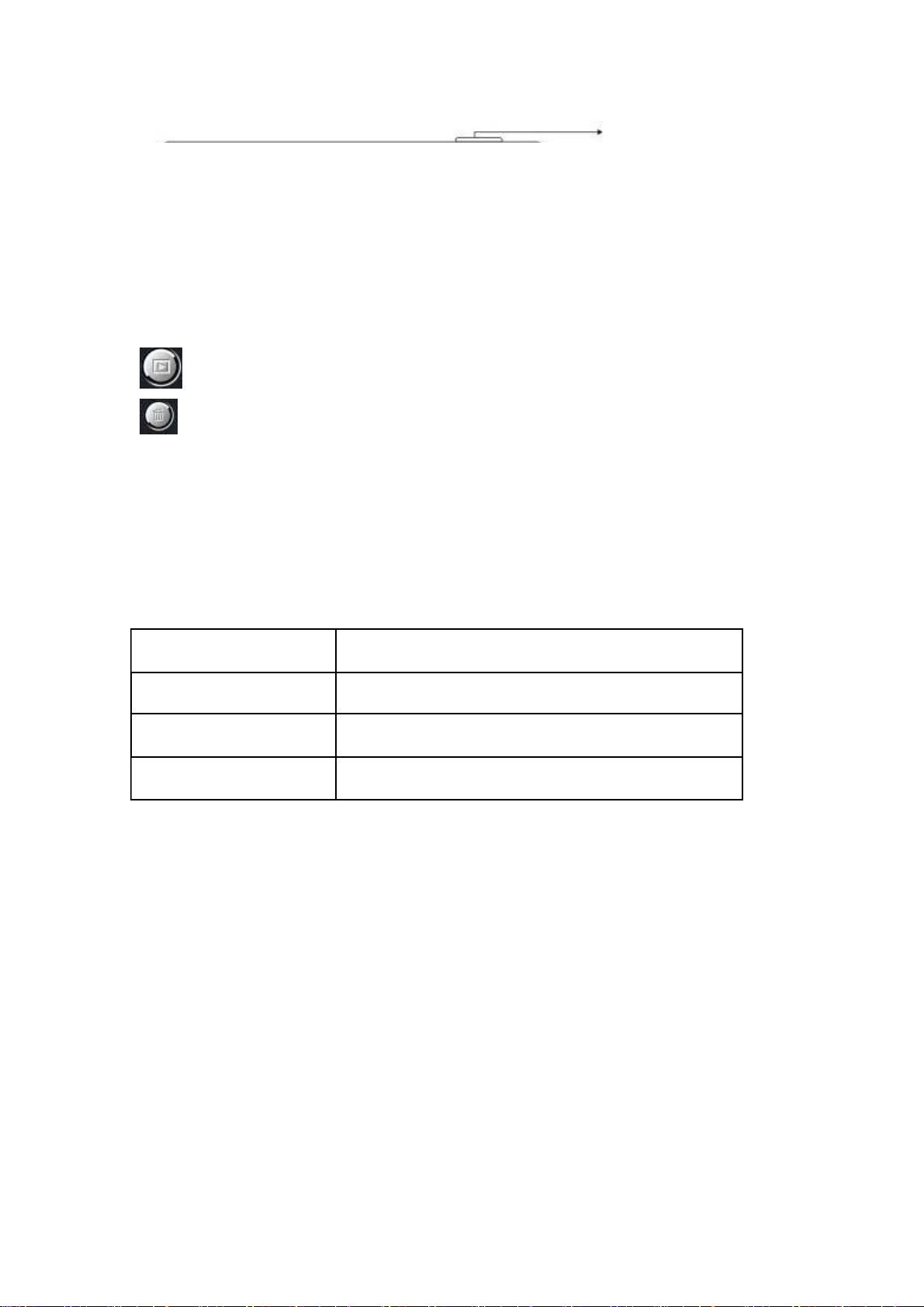
2.2 Tast-funktion
Tage billede: til at tage et billede
VOL+:Volumen op, når der tages billeder kan den bruges til at justere skarphed +
VOL-:Volumen ned, når der tages billeder kan den bruges til at justere skarphed Afspil: Strøm til/fra, bekræft, afspil, pause.
Kontroller billeder under kamera-mode
:
Slet billeder under kamera-mode .
:
MENU:Menu tast
Previous/Next: Tidligere/Næste sang; hurtig fremad/ tilbage spoling.
Exit: vende tilbage til undermenu og hovedmenu.
2.3 Beskrivelse af brug af taster
Et tryk Grundlæggende betjen ing
Kort tryk Tryktid mindre end 1,2 sek
Langt tryk Tryktid mere end 1,2 sec
Hold nede Tryk og hold nede
Bemærk: At i denne vejledning, henviser alt til kort tryk, med mindre noget andet er angivet
2.4 Strøm til/fra
I off tilstand, sæt tasten ON/OFF til ON, derefter et langt tryk på tasten Play for at tænde for
strømmen.
I on tilstand, sæt tasten ON/OFF til OFF, derefter et langt tryk på t asten Play for at slukke for
strømmen.
Når systemets tomgangstid når brugerens nedlukningstid, vil afspilleren automatisk blive slukket
Bemærk: Når afspilleren forbindes med en PC, virker denne funktion ikke.
Page 7
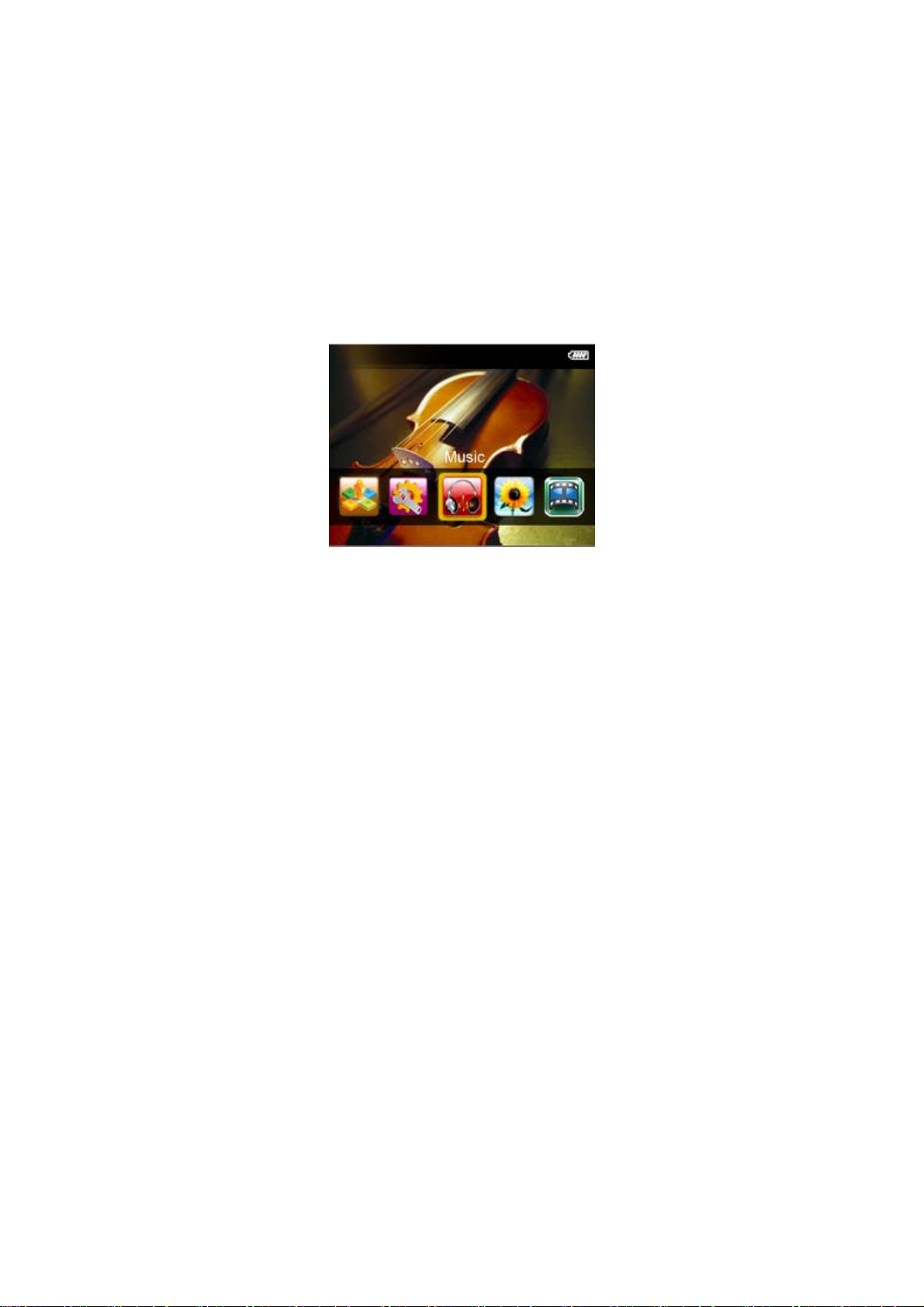
2.5 Lavt batteri
Når batteriet ser ud til at være lav t, vil afspilleren v ise det og tiden gen st artes ikke, lad v enlig st o p
i tide..
2.6 Hovedgrænseflade
Under fuld display tilstand vises hovedgrænseflade, som vist på billedet herunder:
I hovedgrænsefladen, tryk på tasten Previous/Next for at bla dre gennem de forskellig e menuer.
Tryk p å t asten Play for at starte i den tilsva rende menu, tryk på t ast en Exit for at vende tilbag e t il
hovedgrænsefladen.
2.7 Justering af volumen
Volumenjustering under funktionsgrænseflade
I FM, musik afspilnin g og pause grænseflade , video a fspilning og pau se grænse flade, vil et kort
tryk på tasten VOL + / VOL- vise en bjælke til ju stering af volu men. Tryk på tasten Exit for at
forlade afspilningsgrænsefladen.
3 Billeder
3.1 Hovedmenu
Under hovedgrænseflade, vælg Pictures, tryk på tasten Play i fillisten der afspilles.
Page 8
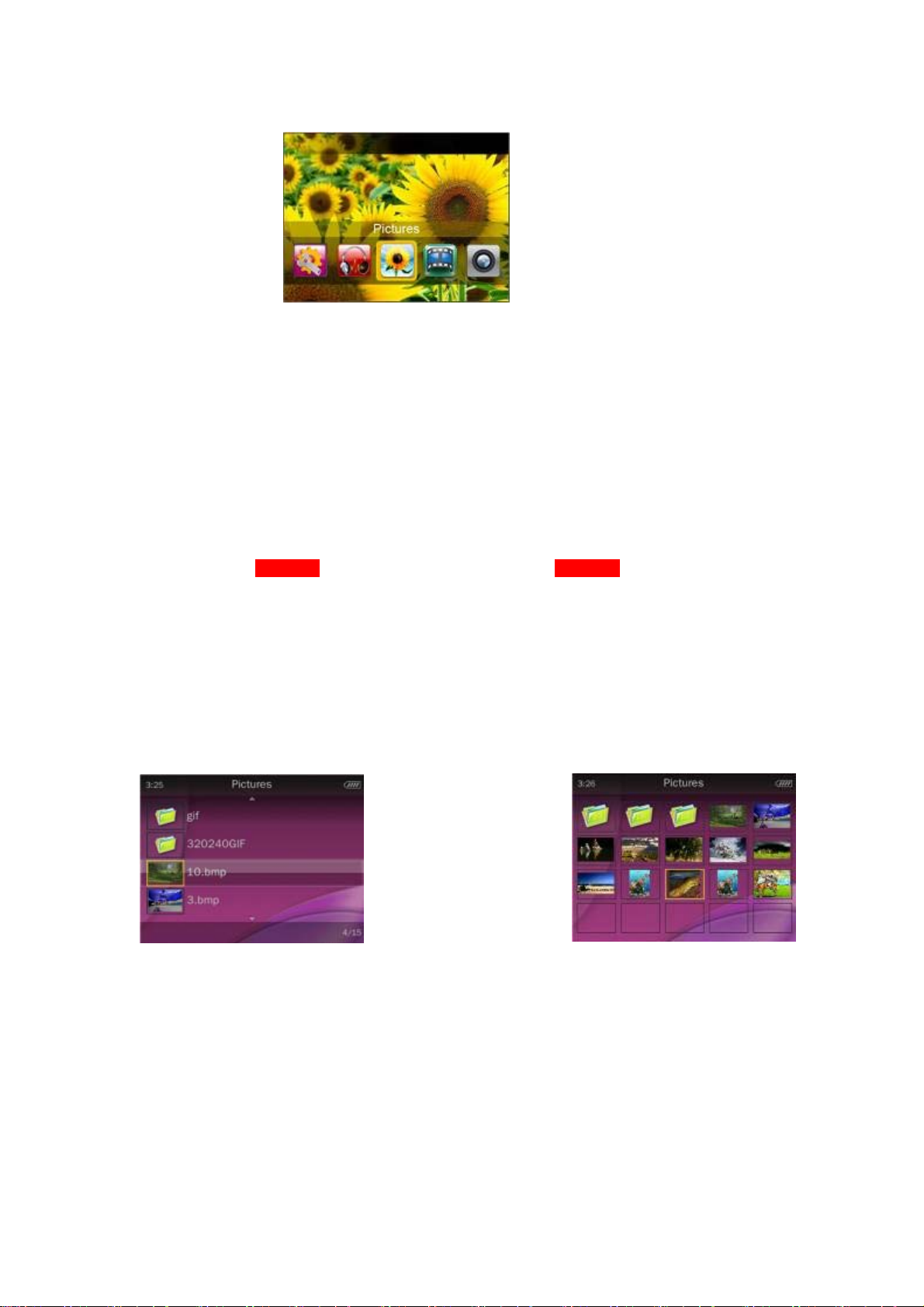
1. Dir liste
Du kan vælge billedfiler i henhold til forskellige typer.
Afspiller nu: Lav en liste over det sidste afspillede billede og lys på det sidste afspillede billede,
hvis der trykkes på enter v il d et bl iv e afspi lle t fo rt sat. Du kan også vælge at afsp il le et
andet billede.
Dir liste: Intern hukommelse, ekstern hukommelse. Intern huko mmelse er til at lave en liste over
indholdet i mappen Pictures. Du kan finde når du har valgt en sang, og tryk på tasten
Play for at starte afspilning. Ekstern hukommelse er til at lave en liste over indholdet
på et
Micro SD kort, den vil ikke blive vist uden et Micro SD -kort. Tryk på tasten
Exit for at vende tilbage til den sidste menu.
2. Afspilningstilstand
Indstil de n viste billed liste. Tryk på tast en Previous/Next for at vælge, tryk på tasten play fo r at
bekræfte. Tr yk på tasten Exit for at vende tilbage til den sidste menu.
Liste tilstand Thumbnail
(Under Thumbnail ti lstand, tryk på tasten Previous/Next for a t be væge , tr yk på ta sten V- fo r a t
bevæge ned, tryk på tasten V+ for at bevæge op)
3. Afspilningstilstand
Afspilningstilstand: Manuel tilstand og billedshow tilstand.
Manuel tilstand: ved fuld skærmdisplay, tryk på tasten Previous/Next for at skifte. Manuel
tilstand valgt som standard.
Billedshow tilstand: ved fuld skærmdis play, tr yk på tasten Play for at begynde omskiftning af
filen automatisk, tryk derefter på tasten Play for at stoppe afspilningen.
Page 9
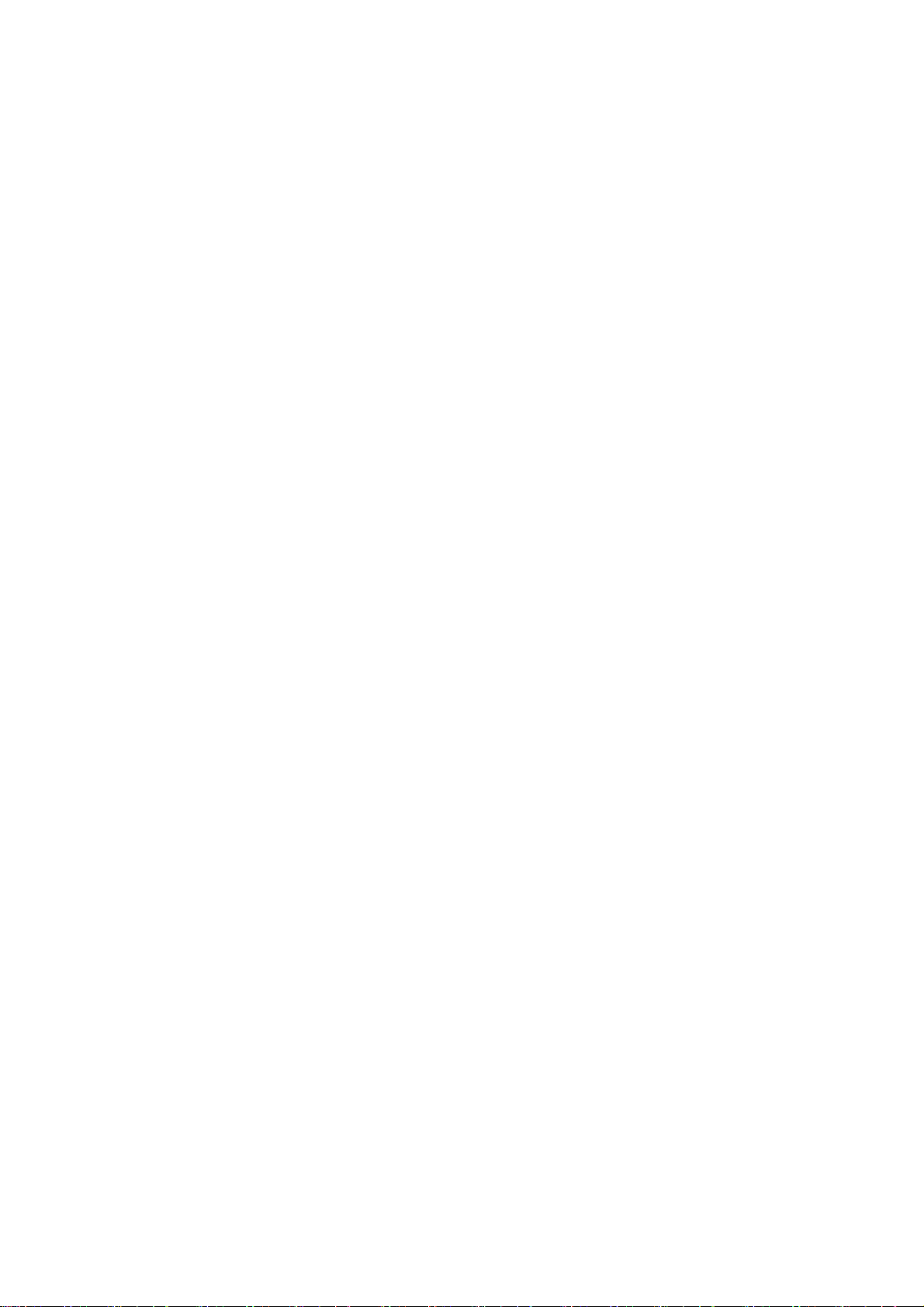
3.2 Grundlæggende betjening og undermenu
1. Drej
I manuel tilstand grænseflade (kan ikke gå ind i undermenuen under auto-afspilning) tryk på tasten
Menu i undermenuen, tryk på tasten Previous/Next for at vælge Rotate i grænsefladen. Vælg den
drejningsvinkel du ønsker ved at trykke på Previous/Next, tryk dereft er på tasten Play for at
vende tilbage til afspilnings gr ænseflade og dreje billedet. Det giver 90, 180, 270 grader so m
valgmuligheder.
2. Zoom
I manuel tilstand grænseflade ((kan i kke gå ind i und er men u under auto-afspilning) tryk på tasten
Menu i undermenu, tryk på tasten Previous/Next for at vælge Zoom og i græn seflade . Tryk på
tasten Previous/Next for at vælge zoom ind elle r zoom ud, tryk på tasten play for at bekræfte
zoom ind eller zoo m ud. I zoom ud tilstand, tryk på tasten Previous/Next for at justere højre og
venstre, tryk på tasten V-/V+ for at justere op og ned . Tryk på tasten Play for at vende tilbage til
normal afspilningstilstand.
Bemærk: Zoom og drejning er ikke gyldigt for GIF billedformat..
3. Mellemrum mellem billeder
I manuel tilstand grænseflade ((kan ikke gå ind i undermenuen under auto-afspilning) tryk på
tasten Menu i undermenu, tryk på tasten Previous/Next for at vælge Slide Gap og i grænsefladen.
Tryk på tasten Previous/Next for at justere mellemrum mellem billeder, det går fra 1 ~ 10
sekunder.
Bemærk: Hvis billede afkodningstiden er længere end det aktuelle billedes intervaller, indstilles
den aktuelle afkodningstid som mellemrummet mellem billederne.
4. Billed effekt
I manual mode grænseflade ((kan ikke gå ind i undermenu under auto-afspilning) tryk på tasten
Menu i undermenu, tryk på tasten Previous/Next for at vælge Slide effect og i grænsefladen.
Tryk på tasten Previous/Next for at vælge, tryk på tasten Play for at bekræfte. Der findes:
Normal, Flyv ind, skakbræt, udskær, slet, Louver, vilkårlig linie, vilkårlig som
valgmuligheder.
5. Indstille skrivebordets baggrund, indstil til opstart, indstil til nedlukning
I manual mode grænseflade ((kan ikke gå ind i undermenu under auto-afspilning) tryk på tasten
Menu i undermenuen, tryk på tasten Previous/Next for at vælge Indstil som skrivebordets
baggrund, indstil til opstart, indstil til nedlukning, tryk på tasten Play for at bekræfte. Systemet
vil vise “indstilling udført!”
6. Slette filen
I manual mode grænseflade ((kan ikke gå ind i undermenu under auto-afspilning) tryk på tasten
Page 10
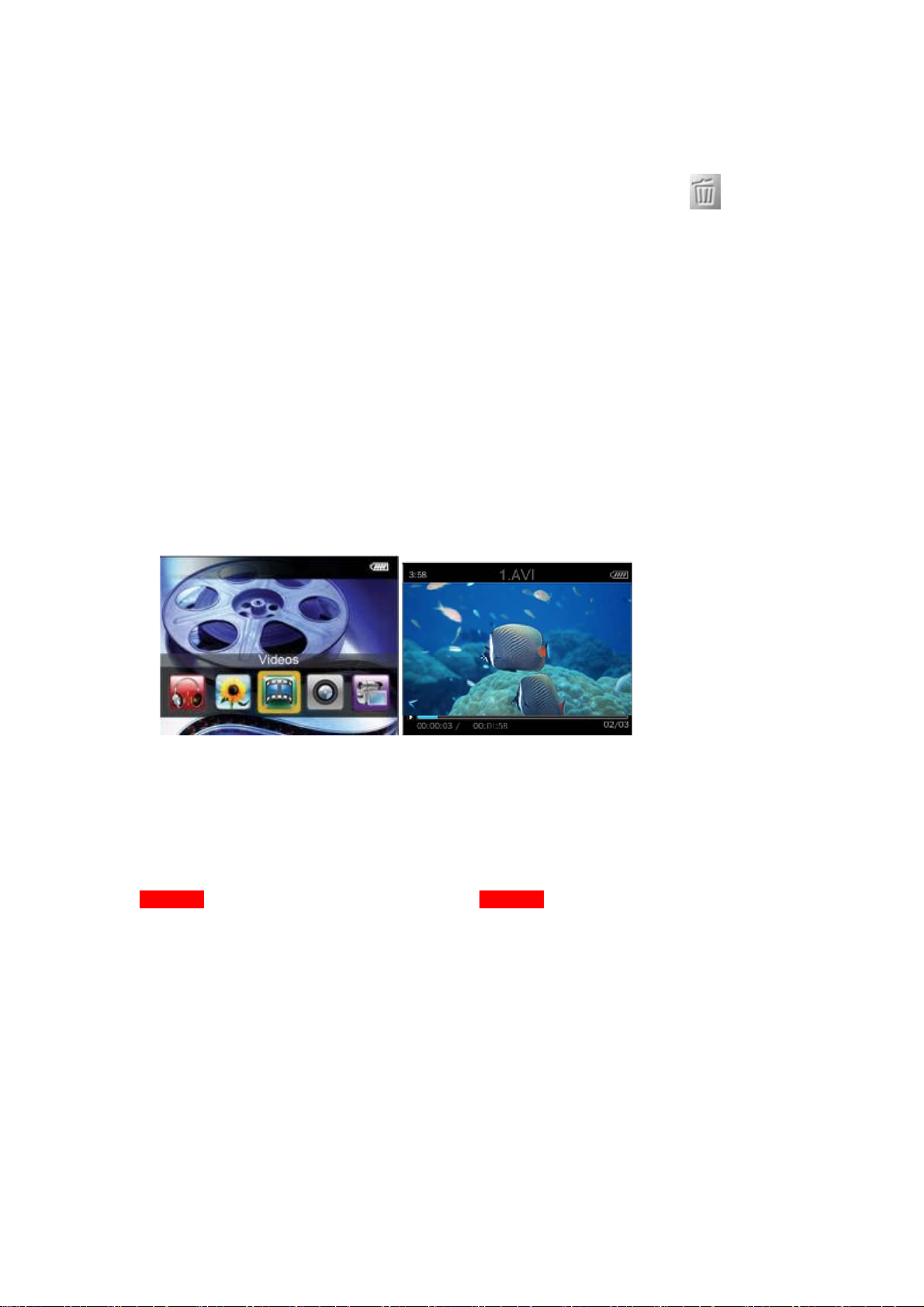
Menu i undermenuen, tryk på tasten Previous/Next for at vælge Delete the file, tryk på tasten
Play i slettegrænsefladen. Tryk på tasten Previous/Next for at vælge OK eller Cancel, hvis OK er
valgt, vil den efter tryk på tasten Play blive slettet. I afspilningsgrænsefladen, afspil
kan gå direkte ind i slettegrænsefladen
7. Informat i o n
I manual mode grænseflade ((kan ikke gå ind i undermenu under auto-afspilning) tryk på tasten
Menu i undermenuen, tryk på tasten Previous/Next for at væ lg e Information, tryk på tasten Play
for at kontrollere information.
direkte,
4 Videoer
4.1 Hovedmenu
Under hovedgrænseflade, vælg Videoer, tryk på tasten Play i fillisten.
Afspilles nu: tryk på ta sten Play direk te på fuldskær m displayet. Hvis den er tom vil den ikke
blive vist.
Dir liste: Intern Hukommelse, Ekstern Hukommelse. Intern Hukommelse er til at lave en liste
over indholdet i mappen Video. Du kan finde når du har valgt en videofil, og tryk på tasten Play
for at starte afspilningen. Ekstern Hukommelse er til at lave en liste over indhold af video på et
Micro SD -kort mappen, den kan ikke vises uden et Micro SD -kort.
Mærkeliste: Laver en liste over alle videofiler med mærke, op til 32 mærkelister. Du skal tilføje
filen til listen under afspilning, så den kan blive kontrolleret.
4.2 Grundlæggende betjening og undermenu
1. Afspil/pause
Under video afspilningsgrænsefl a de, tryk på tasten Play for at skifte fra afspil til pause.
2. Hurtig fremad-tilbagespoling
Page 11
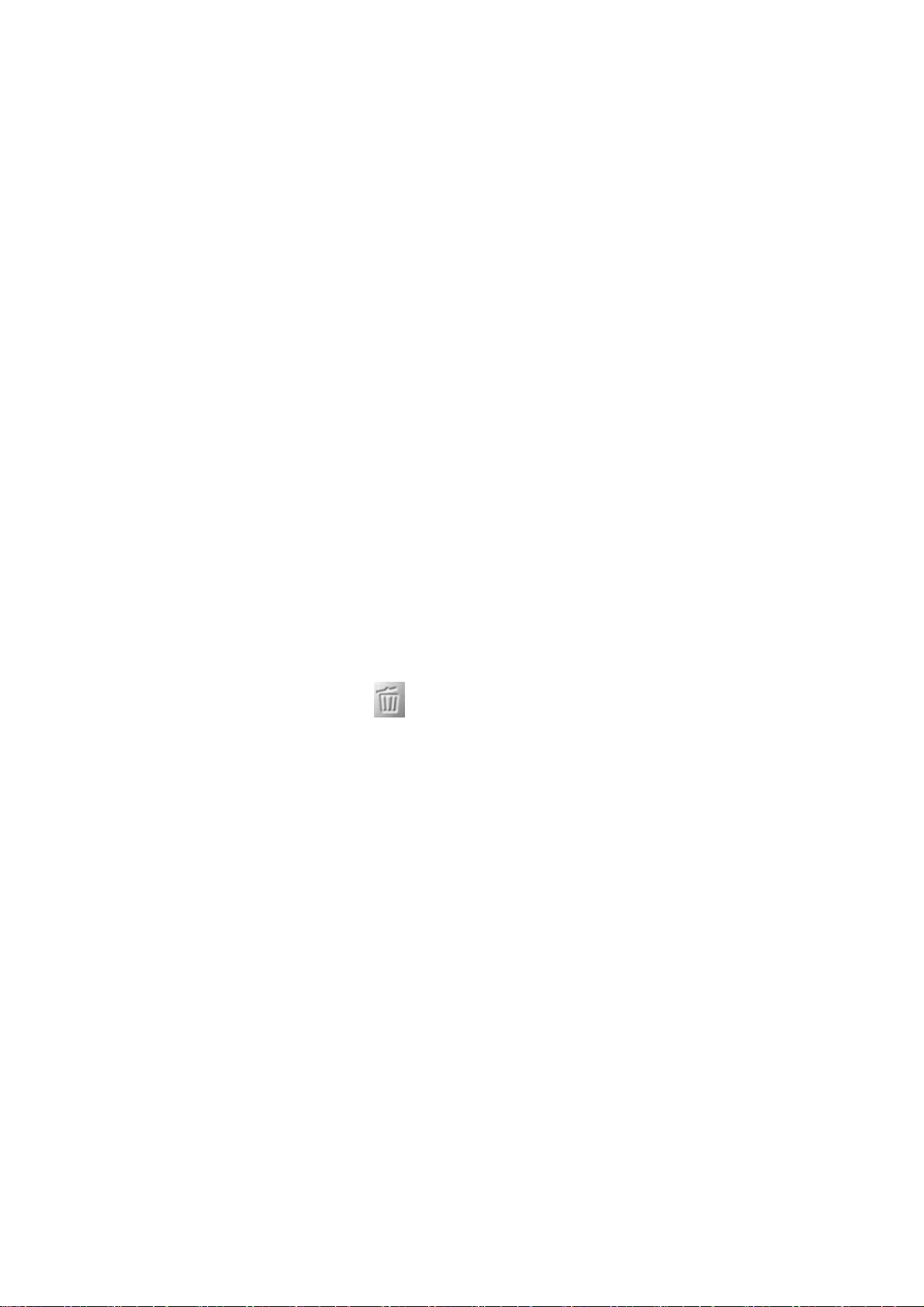
Under afspilningsgrænseflade, under afspilning eller pause, tryk lang tid på tasten Previous/Next
for at kunne spole hurtigt fremad eller tilbage.
3. Fil skift
Under afspilning eller pause grænsefla de, tryk kort på tasten Previous/Next for at skifte fil.
4. Afspilningstilstand
Under afspilning eller pause gr ænseflade, tryk på tasten Menu i undermenuen, tryk på tasten
Previous/Next for at vælge Playback mode, tryk på tasten Play i menuen. Tryk på tasten
Previous/Next for at bladre gennem de forskellige typer, tryk på tasten Play for at vælge, og tr yk
på tasten Exit for at ve nde til bage til den si dste me nu. Afspilnings tilstan d: Sekvens, gentag en,
gentag alle, bland.
5. Tilføj mærke
Under afspilning eller pause gr ænseflade, tryk på tasten Menu i undermenuen, tryk på tasten
Previous/Next for at vælge Add tag, tryk på tasten Play for at tilføje filen på mærkelisten og for
at vende tilbage til afspilningsgrænseflade.
6. Slette
Under afspilning eller pause græn seflade, tryk på tasten Menu i undermenuen, tryk på taste n
Previous/Next for at vælge Delete, tryk på tasten Play i slettegrænseflade. Tryk på tasten
Previous/Next for at vælge OK eller Cancel, hvis OK er valgt, vil tryk på tasten Play slette den. I
afspilningsgrænsefladen, kan afspil
6. Informat i o n
Under afspilning eller pause gr ænseflade, tryk på tasten Menu i undermenuen, tryk på tasten
Previous/Next for at vælge Information, tryk på tasten Play for at kontrollere informationen.
direkte, gå direkte ind i slettegrænsefladen.
5 Kamera tilstand
5.1 Hovedmenu
Under hovedgrænseflade, vælg Camera, tryk på tasten Play i kamera funktionsgrænsefladen.
Kamera mode understøtter ikke multi- tasking.
Page 12
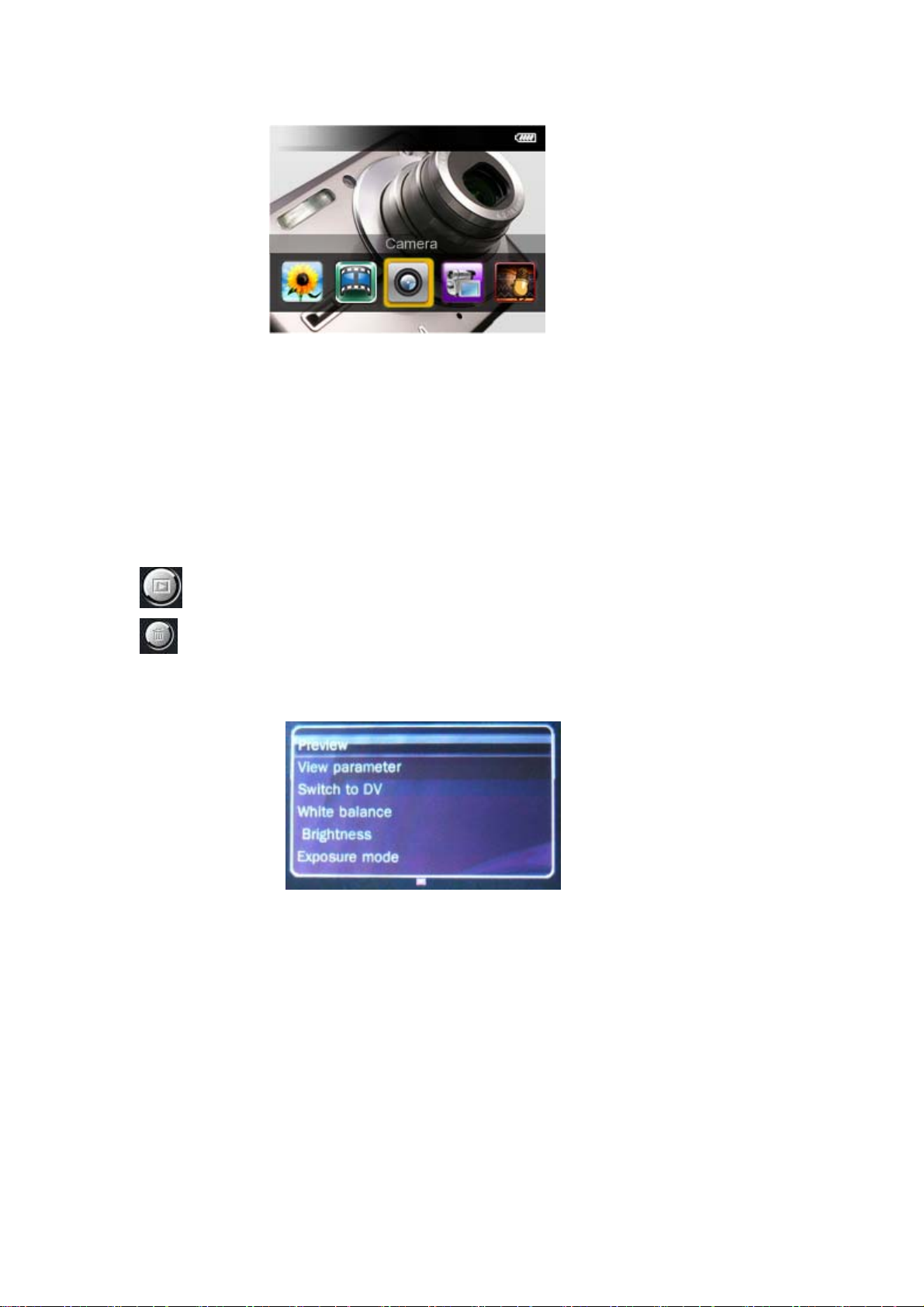
5.2 Grundlæggende betjening og undermenu
Grundlæggende betjening
Tryk på V-, V + for at justere brændvidde, den understøtter 1.0 ~ 2.0, totalt 10 niveauer.
Tryk på Play eller Take photo for at tage et billede, tryk på tasten Exit for at vende tilbage til den
sidste menu.
Filen gemmes i mappen CAMERA under mappen PICTURE i den interne hukommelse.
Under kamera tilstand, kan du kontrollere billedet direkte ved kort tryk på denne tast.
:
Under kamera tilstand, kan du slette billedet direkte ved kort tryk på denne tast.
:
I tag billede grænsefladen, tryk på tasten Menu i undermenuen
Tryk på Previous/Next for at vælge the indstillingselementet, tryk på tasten Play for at starte i
hvert af indstillingsparametrene; tryk på tasten Previous/Next for at vælge og tryk på tas ten Play
for at bekræfte. Tryk derefter på tasten Exit for at vende tilbage til siden, tage et billede.
Undermenu
1. Forpremiere
Gå direkte til forpremiere af billede.
2. Se paramete r
Direkte adgang til view parameter, det er praktisk for at kontrollere hvidbalance og lysstyrke
o.s.v. funktioner.
Page 13

3. Skift til DV
Direkte adgang til video, praktisk og hurtig
4. Hvidbalance
Indstillet indhold: Auto, Indendørs, Udendørs. Standardindstillet til Auto.
5. Lysstyrke
Indstillet indhold: område fra -3 til +3. Standa rdindstillet til 0.
6. Eksponerings tilstand
Indstillet indhold: Auto, Indendørs, Udendørs. Standardindstillet til Auto.
7. Speciel effekt
Indstillet indhold:: Fra, Sort&Hvid, Sepia, Negativ. Standardindstillet til Fra
8. Gemme sti
Indstillet indhold: Intern Hukommelse og Ekstern Hukommelse (Kun med
Ekstern Hukommelse vises)
Micro SD -kort kan
9. Opløsning
Indstillet indhold: 1 600 *1200,1280*960、640*480、320*240. Standardindstillet til 640*480.
10. Selv-timer
Indstillet indhold: Fra、5s、10s、15s、20s. Standardindstillet som Fra.
11. Lukker lyd
Indstillet indhold: Fra、Lyd 1、Lyd 2、Lyd 3. Standardindstillet til Lyd 1.
12. Datomærkning
Indstillet indhold: Fra, Dato, Dato&Tid. Standardindstillet til Fra.
13. Blitz led
Indstillet indhold: Fra, Til, blitz. Standardindstillet til blitz.
7 Videooptage r tilstand
6.1 Hovedmenu
Under hovedgrænseflade, vælg Video Recorder, tryk på tasten Play i video optagelsesfunktion
grænseflade. Under video optagelses tilstand er mu lti-t asking ikke understøttet.
Page 14

6.2 Grundlæggende betjening og undermenu
Grundlæggende betjening
Tryk på Play eller Tak e pho to fo r at optage vi deo, tryk på tast en Play eller Take ph ot o for at
pause, tryk på tasten Play eller Take photo igen for at fo rtsætte, tryk på tasten Exit for at vende
tilbage til optagelsesgrænsefladen og gemme den optagede fil, der vil blive vist “Saving file”.
Filen gemmes i VIDEO mappen under mappem CAMERA i den
interne hukommelse.
Under Videooptagelses tilstand, tryk kort på denne tast for at kontrollere video direkte.
:
Under Videooptagelses tilstand, tryk kort på denne tast for at slette video direkte.
:
I Video Recorder grænseflade, tryk på tasten Menu i undermenuen
Tryk på Previous/Next for at vælge in dstillingselement et, tryk på tasten Play for at starte i hvert
af indstillingsparametrene; tryk på tasten Previous/Next for a t væ lg e o g t ryk på t as ten Play for at
bekræfte. Tryk derefter på tasten Exit for at vende tilbage til siden, tage et billede.
Undermenu
1. Forpremiere
Gå direkte til forpremiere af billede.
2. Se paramete r
Direkte adgang til view parameter, det er praktisk for at kontrollere hvidbalance og lysstyrke
o.s.v. funktioner.
Page 15

3. Skift til DV
Direkte adgang til video, praktisk og hurtig
4. Hvidbalance
Indstillet indhold: Auto, Indendørs, Udendørs. Standardindstillet til Auto.
5. Lysstyrke
Indstillet indhold: område fra -3 til +3. Standardindstillet til 0.
6. Eksponerings tilstand
Indstillet indhold: Auto, Indendørs, Udendørs. Standardindstillet til Aut o.
7. Speciel effekt
C: Fra, Sort&Hvid, Sepia, Negativ. Standardindstillet til Fra
8. Gemme sti
Indstillet indhold: Intern Huk ommelse og Ekstern Huko mmelse. (Kun med
Ekstern Hukommelse vises)
Micro SD -kort kan
9. Opløsning
Indstillet indhold: 1 600 *1200,1280*960、640*480、320*240. Standardindstillet til 640*480.
10. Optagelses kvalitet
Indstillet indhold: Høj. Medium, Lav, Auto-tilpasset. Standardindstillet til Høj.
11. Blitz led
Indstillet indhold: Fra, Til. Standardindstillet til Fra.
Page 16

7 Musik
7.1 Hovedmenu
Under hoved grænseflade, vælg MUSIC, tryk på tasten Play i All music grænseflad en, som
vist på billedet herunder:
Afspilles nu: Lav en liste over den sidst e afspillede sangliste og marker den si ds te afsp i llede sang,
hvis de r tryk kes på enter vil den blive afspillet løbende fra si dste tidspunkt. Du kan
også vælge at afspille andre sange. Intet vil blive vist hvis den er tom.
Alt musik: lav en liste over alle musikfile r gemt i mappen MUSIC.
Sanger/gruppe: viser en liste over sangere/gruppe r, vælg en sanger/gr uppe, og en liste over
sangerens/gruppens sange vil bl ive vist.
Album: vis albumliste, vælg et album, vil vise albummets sangliste.
Genre: vis genreliste, vælg en genre, vil vise genrens sangliste.
Min musikliste: lav en liste med 5 afspilningslister, vælg en liste, vil vise listens sangliste.
Dir liste: Intern hukommelse, ekstern hukommelse. Intern huko mmelse er til at lave en liste over
indholdet i mappen MUSIC. Du kan finde når du har valgt en sang, og tryk på tasten
Play for at starte afspilning. Ekstern hukommelse er til at lave en liste over indholdet
på et
Micro SD-kort, den vil ikke blive vist uden et - Micro SD kort
Optagelsesliste: lav en liste over optagelsesfil listerne. Bemærk: disse filer gemmes under
mappen RECORD.
Mærkeliste: Laver en liste over alle de mærker der er indstillet i afspilleren på sanglisten, op til
32 lister.
Stjerneniveau: Laver en liste over de seks nive auer på listen (ikke-rangordn et og 1-5 stjerner),
vælg det tilsv arende n iveau, tr yk på tasten MENU for at starte i det næste niveau og
viser sangen der passer til dette niveau.
7.2 Afspil grænseflade
Valgte sange på sanglisten, tryk på tasten Play for at starte i musikafspilningsgrænsefladen. Der er
to tilstande: normal tilstand og tekst tilstand. Hvis den aktuelle sang ikke har nogen tekst,
afspilles den i normal tilstand. Hvis den aktuelle sang har tekst, er den i tekst tilstand. (Bemærk:
den kan kun afspille tekst når den er åbnet i tekst tilstand i tekst-indstillingen i musik
undermenuen og navnet på teksten og sangnavnet skal være det samme)
Billedet herunder viser grænsefladen i normal tilstand:
Page 17

Hvis den ikke er i AB repeat mode tilstand, vi ses gentag til stands ikonet ikke; hvis den aktuelle
sang ik ke ha r tekst, vises tekst mærkeikonet ikke; hvis variabel hastig hedsafspilning er sat til 0,
vises ikonet for variabel hastighed ikke..
7.3 Grundlæggende betjening og undermenu
1. Afspil/pause
Under musikafspilningsgrænseflade, tryk på tasten Play for at skifte fra afspil til pause.
2. Hurtig fremad-tilbagespoling
Under normal tilstand afspilning grænseflade, når der afspilles, tryk lang tid på tasten
Previous/Next til at spole hurtigt frem og tilbage.
3. Skifte sange
Under normal tilstand afspilning grænseflade, tryk kort på Previous/Next for at skifte sang.
4.AB gentag
Under musik afspilningsgrænseflade, vil tryk på tasten Menu vise under menuen, tryk derefter på
Previous/Next for at vælge A-B Repeat tilstand, tryk på tasten Play for at starte i A-B repeat
tilstandsfunktionen, den vil vise gentagetegnet “A”, bekræft som gentag begyndelse, tryk på tasten
Play, vil bekræfte “B” som gentaget slutpunkt. Tryk på tasten Play, vil vise A-B, det betyder start
for at gentage, denne gang skal du trykke p å ta sten play igen for at annullere A-B gentag.
5. Gentag
Under musik afspilningsgrænseflade, vil tryk på tasten Menu vise undermenuen, tryk
derefter på Previous/Next for at vælge og indtaste Repeat mode for at vælge menu
grænseflade. Tryk derefter på tasten Previous/Next for at bladre, tryk på tasten Play for at
vælge, tryk på tasten Exit for at vende tilbage til den sidste menu. Der findes: sekvens,
gentag en, gentag alle, bland, bland + ge ntag.
6. Vælg EQ
Under musik afspilning gr ænseflade, vil tryk på tasten Menu vise undermenuen, tryk deref ter
Page 18

på tasten Previous/Next for at vælge vælg EQ i EQ indstillingsmenuen, der findes Normal,
Rock, Pop, klassisk, Soft, Jazz, DBB, bruger EQ
7. Indstil lyd
Under musik afspiln ingsgrænseflade, vil tryk på tasten Menu vise undermenuen, tryk derefter
på tasten Previous/Next for at vælge Set sound i indstillingsmenu grænsefladen,
vælg User EQ.
User EQ: I henhold til forskellige kundesæt med forskellige EQ, tryk på tasten Menu for at skifte
mellem 80,200,1K,4K,8K, tryk på tasten Previous/Next for at justere op og ned,
tryk derefter på tasten Pla y for at bekræfte, tryk på tasten Exit for at vende tilbage
til den sidste menu.
8. Fornyet afspilningstid
Under musik afspilning sgrænseflade, vil tryk på tasten Menu vise undermenuen, tryk derefter på
tasten Previous/Next for at vælge Replay time, tryk på tasten Previous/Next for at justere
afspilningstid fra 1 til 10, tryk langt på tasten Play i 2 sekunder for at gemme og vende tilbage til
den sidste menu.
9. Gentage intervaller
Under musik afspilni ngsgrænse flade, vil tryk på tasten Menu vise undermenuen, tryk dereft er på
tasten Previous/Next for at vælge Gentage intervaller, tryk på tasten Previous/Next for at justere
gentage intervaller fra 1 til 7 sekunder, tryk langt på tasten Play i 2 sekunder for at gemme og
vende tilbage til den sidste menu.
10. Variabel hastighed
Under musik afspilni ngsgrænse flade, vil tryk på tasten Menu vise undermenuen, tryk dereft er på
tasten Previous/Next for at vælge Variable speed, tryk på tasten Play i Va riable speed setting
grænseflade, tryk på tasten Previous/Next for at justere play speed fra -4 til 4, tryk langt på tasten
Play i 2 sekunder for at gemme og vende tilbage til den sidste menu.
Dette er kun gældende for MP3 for mat. Den vil vende tilbag e til normal hast ighed når den næste
sang afspilles.
11. Visning af tekst
Under musik afspilningsgrænseflade, vil tryk på tasten Menu vise under menuen, tryk derefter på
tasten Previous/Next for at vælge Lyric displa y, tryk på tasten Play i Lyric displa y grænseflade,
tryk på tasten
(Bemærk: den kan kun afspille tekst når den er åbnet i tekst tilstand i tekst-indstillingen i musik
undermenuen og navnet på teksten og sangnavnet skal være det samme)
Previous/Next for at vælge Enable/Off, tryk på tasten Play for at be kræfte.
12. Indstille stjerneniveau
Page 19

Under musik afspilning sgrænseflade, vil tryk på tasten Menu vise undermenuen, tryk derefter på
tasten Previous/Next for at vælge Set star niveau, tryk på taste n Play for valg af stjerneniveau,
tryk på tasten Previous/Next for at vælge, tryk derefter på tasten Play for at bekræfte
stjerneniveau , tryk på tasten Exit for at vende tilbage til den sidste menu. Denne gang, vil der i
stedet for afspilningsfremgang blive vist stjerneniveauer.
13. Tilføje mærke
Under musik afspilning sgrænseflade, vil tryk på tasten Menu vise undermenuen, tryk derefter på
tasten Previous/Next for at vælge Add tag, tryk på tasten Play for at bekræfte, den vil tilføje den
aktuelle sang og tid til mærkelisten og vende tilbage til afspilningsgrænseflade.
14. Tilføje til min liste
Under musik afspilning sgrænseflade, vil tryk på tasten Menu vise undermenuen, tryk derefter på
tasten Previous/Next for at vælge Add to mylist for at indtaste, tryk derefter på tasten
Previous/Next for at bladre mellem de forskellige lister, tryk på tasten Play for at vælge og tryk
på tasten Exit for at vende tilbage til den sidste menu. Derefter er den aktuelle sang blebet tilføjet
til denne liste.
15. Slette filen
Under musik afspilning sgrænseflade, vil tryk på tasten Menu vise undermenuen, tryk derefter på
tasten Previous/Next for at vælge Delete the file, tryk på tasten Play i slettegrænsefladen. Tryk på
tasten Previous/Next for at vælge OK/Cancel, hvis OK vælges, vil det slette sangen. I
afspilningsgrænsefladen, afspil
Bemærk: På mærkelisten er slettefunktionen til at slette mærker i afspilningslisten, kun til at
slette sange fra afspilningslisten og sletter ikke filerne.
16. Information
Under musik afspilning sgrænseflade, vil tryk på tasten Menu vise undermenuen, tryk derefter på
tasten Previous/Next for at vælge Information, tryk på tasten play i sanginformation i
displaygrænsefladen, vil vise sangens information. Tryk på tasten Exit igen for at vende tilbage til
afspilningsgrænseflade.
direkte, kan indtastes direkte i slettegrænsefladen.
8 Optagelser
8.1 Hovedmenu
Under hovedgrænseflade, vælg Optagelser, tryk på tasten Play i optagelsesfunktion grænseflade.
Page 20

8.2 Grundlæggende betjening og undermenu
1. Optager nu
Gå ind i optagelsesgrænsefladen, tryk på tasten Play start for at optage, tryk på taste n Play igen
for at pause.
2. Gemmer fil
Under optagelse, tryk kort på tasten Menu for at gemme og vende tilbage til
optagelsesgrænsefladen.
3. Gå ind i undermenu
Gå ind i optagelsesgrænseflade, under stop eller pause, tryk på tasten Menu vil vise:
Optagelsesformat, Optagelseskvalitet, Opnå Optagelse, Gemme sti.
4. Optagelsesformat
Gå ind i optagelsesgrænseflade, under stop eller pause, tryk på tasten Menu i undermenuen, tryk
på tasten Previous/Next for at vælge Optagels esformat, tryk på tasten Previous/Next for at
vælge
Optaget filformat, tryk dereft er på tasten Play for at bekræfte, tryk på tasten Exit for at vende
tilbage til den sidste menu, standardindstil le t til WAV format.
5. Optagelseskvalitet/ Opnå Optagelse
Gå ind i optagelsesgrænseflade, under stop eller pause, tryk på tasten Menu i undermenuen, tryk
på tasten Previous/Next for at vælge Optagelseskval itet/ Opnå Optagelse, tryk på tasten
Previous/Next for at vælge og tryk på tasten Play for at bekræfte, tryk på tasten Exit for at vende
tilbage til den sidste menu. Optagelseskvalitet: Lav, Medium, Høj. Opnå Optagelse: 1-5 som
valgmuligheder.
6. Gemme st i
Gå ind i optag elsesgrænseflade, under stop eller pause, tryk på tasten Menu i undermenuen, tryk
på tasten Previous/Next for at vælge Ge mme sti, tryk på tasten Previous/Next for at vælge og
tryk på tasten Play for at bekræfte, tryk på tasten Exit for at vende tilbage til den sidste menu. Den
tilbyder Intern huko mmelse og Ekstern hukomme lse. (Kun med
Hukommelse vises)
Micro SD -kort kany Ekstern
Page 21

8.3 Optagelsesgrænseflade
Optagelsesgrænseflade som vist herunder:
Optagelsesformat
Tilstand: Stop, Optager, Pause
Optaget tid/Tilba ge være nde tid
Filnavn
Hvis der under optag elsesprocessen, ikk e er mere tilbag eværende plads, vil den vise "full space",
og derefter gemme den optagede fil, og vende tilbage til optagelsens stoppede tilstand.
9 FM Radio
Under hovedgrænseflade, vælg FM Radio, tryk på tasten Play i FM Rad io, kun når systemet
påviser en tilsluttet høretelefon går det direkte ind i FM radio grænseflade direkte.
9.1 FM hovedgrænseflade
FM hovedgrænseflade som vist herunder
:
Page 22

Tilstand
Frekvens
Gemt kanalnummer
Laveste frekvens Højeste frekvens
Signal Stereo
9.2 Grundlæggende betjening og undermenu
1. Lytte til radio
Vælg denne valgmulighed, gå ind i FM ho vedgrænseflade, denne gang er frekvense n den samme
som sidste gang, hvis det er første gang vises 87.5MHz som standard.
2. Manue søgning
Gå ind i FM hovedg rænseflade, tr yk kort på tasten Previous/Next for at justere frekvensen. Tryk
langt på tasten Previous/Next for at auto-søge, efter søgning vil den stoppe og afspille.
3. FM gem
Efter at have fundet kanalen, tryk på tasten Menu i undermenuen, tryk på tasten Previous/Next
for at vælge FM ge m, tryk på tasten Play start for at optage, tryk på tasten Menu for at gemme og
vende tilbage til FM grænseflade, og “The file saved” vil blive vist.
4. Optagelseskvalitet
Efter at have fundet kanalen, tryk på tasten Menu i undermenuen, tryk på tasten Previous/Next
for at vælge Optagelseskvalitet, tryk på tasten Pla y for at starte, og tryk på tasten Previous/Next
for at væl ge og tr yk på t asten Play for at bekr æfte, tryk på tasten Exit for at vende t ilba ge t il d en
sidste menu.
5. Opnå Optagelse
Efter at have fundet kanalen, tryk på tasten Menu i undermenuen, tryk p å tast en Previous/Next
for at vælge Opnå Optagelse, tryk på tasten Play for at starte, og tryk på tasten Previous/Next for
at vælge og tryk på tasten Play for at bekræfte, tryk på tasten Exit for at vende tilbage til den
sidste menu.
6. Slette
Efter at have fundet kanalen, tryk på tasten Menu i undermenuen, tryk på tasten Previous/Next
for at vælge Delete, tryk på tasten Play for at starte, tryk på tasten Previous/Next for at vælge OK
eller Cancel, hvis OK er valgt, vil tryk på tasten Play slette den. Efter sletning, vil den tømme
kanallisten.
Page 23

7. Auto søgning
Efter at have fundet kanalen, tryk på tasten Menu i undermenu, tryk på tasten Previous/Next for
at vælge Auto search, tryk på tasten Play for at starte auto-søgning. Efter søgning, vil den fornye
kanallisten, og afspille den først e kanal på kanallisten. Tryk på tasten Play for at stoppe autosøgning, og afspil den første fundne kanal.
8. Kanalliste
Efter auto-søgning, vil den gemme kanalen automatisk, og vise kanallisten.
9. Stum-funktion
Efter at have fundet kanalen, tryk på tasten Menu i undermenuen, tryk p å tast en Previous/Next
for at vælge Mute, tryk på tasten Play for at starte stum-funktionen, og tryk på tasten Play for at
afspille igen.
10. Gemme kanal
Efter at have fundet kanalen, tryk på tasten Menu i undermenuen, tryk p å tast en Previous/Next
for at vælge Save channel, tryk på tasten Play for at ge mme, og tryk på tasten Exit fo r at vend e
tilbage til FM grænseflade. Denne gang er kanalen blevet gemt på kanallisten.
10 E-book
10.1 Hovedmenu
Under hovedgrænseflade, vælg E-book, tryk på tasten Play i E-book.
Hvis en fil aflæses, vil den gå direkte ind i Now reading, hvis ikke vil den gå ind i Dir liste.
Aflæser nu: tryk på tasten Play vil gå i nd i aflæsningsgrænse fla de di rekt e, forsæt te med at aflæse
fra sidste gang. Hvis den er tom vil den ikke blive vist.
Dir liste: Intern Hukommelse, Ekstern Hukommelse. Intern Hukommelse er til at lave en liste
over indholdet i mappen TXT . Du kan finde når du har valgt en fil, og tryk på tasten Play for at
starte afspilning. Ekstern Hukommelse er til at lave en liste og tekstfil indholdet på et
Micro SD
Page 24

kort, det kan ikke vises uden et
-
sidste menu.
Mærkeliste: Laver en liste over tekstfiler med mærke. Vælg en fil og tryk på tasten Play i
aflæsningsgrænseflade, og aflæsning fra den tidligere side.
Micro SD -kort. Tryk på tasten Exit for at vende tilbage til den
10.2 Grundlæggende betjening og undermenu
1. Afspil/Pause
Under vælg e-book tilstand, tryk på tasten Play for at afspille, du kan skifte mellem
Auto mode og Manuel tilstand. Under skift til manuel tilstand, vil afspilningen blive stoppet.
(Før aflæsning, tryk på tasten Play for auto-tilstand, tryk derefter på tasten Play igen for manueltilstand, standardindstillet til manuel-tilstand.)
Bemærk: uden sort skærm når en tekstfil aflæses.
2. Spring til
Under aflæsningstilstand, tryk på tasten Menu i undermenuen, tryk på tasten Previous/Next for at
vælge Skip to, tryk på tasten Play for at starte, tryk på tasten Previous/Next for at justere
procentdel til spring til det tilsvarende antal sider, tryk derefter på tasten Play for at bekræfte og
forlade til e-book aflæsning, og den vil spring e ti l den side du valgte. Område fra 0%~100%
3. Auto play mellemrum eller skriftstørrelse
Under aflæsningstilstand, tryk på tasten Menu i undermenuen, tryk på tasten Previous/Next for at
vælge Au to play gap eller Font Size, tryk på tasten Play for at starte, tryk derefter på tasten
Previous/Next for at vælge, tryk på tasten Play for at bekræfte, tryk på tasten Exit for at vende
tilbage til den sidste menu. Auto pl ay gap: 3s, 6s, 9s, 12s, 15s. Skriftstørrelse: Lille, Medium,
Stor.
4. Tilføje bogmærke
Under aflæsningstilstand, tryk på tasten Menu i undermenuen, tryk på tasten Previous/Next for at
vælge Add Bookmark, tryk på tasten Pla y for at bekræfte og for at vende tilbage til
aflæsningsgrænseflade. Du kan indskrive mærkeliste og afspille.
5. Slette filen
Under aflæsningstilstand, tryk på tasten Menu i undermenuen, tryk på tasten Previous/Next for at
vælge Delete filen, tryk på tasten Play i slettegrænseflade. tryk på tasten Previous/Next for at
vælge OK eller Cancel, hvis OK er valgt, vil tryk på tasten Play slette den. In
afspilningsgrænsefladen, afspil
direkte, kan indtastes direkte i slettegrænseflade.
1 1 V ærktø jer
Page 25

Under hovedgrænseflade, vælg Tools, tryk på tasten Play i værktøjsgrænsefladen.
11.1 Stopur
Tryk på Previous/Next for at vælge Stopwatch, tryk på tasten Play i stopur grænsefladen, betjen
som vist herunder:
Tryk på Play for at optage den første. Tryk på tasten Next for at gemme den første, og fortsætte
den næste, til den sidste; når du optager den femte, tryk på tasten Next, de fem optagelser vil blive
bevæget op i sekvens. Når der optages, tryk på tasten Play for at pause. Tryk på tasten Exit for at
vende tilbage til den sidste menu.
11.2 Regnemaskine
Tryk på Previous/Next for at vælge Calculator, tryk på tasten Play i Calculator grænseflade,
betjen som vist herunder:
Tryk på Previous/Next for at vælge venstre eller højre, tryk på tasten V+ for at vælge op, tryk
1.
på tasten V- for at vælge ned.
2. Play: Bekræft.
3. Exit: Forlad
11.3 Kalender
Tryk på Previous/Next for at vælge Calendar, tryk på tasten Play i Calendar grænseflade, betjen
som vist herunder:
Tryk på Play for at vælge år, måned og dato, og tryk på tasten Previous/Next fo r at
1.
kontrollere.
Indstil venligst dato og tid i Indstilling.
2.
11.4 PC Kamera
Tryk på Previous/Next for at vælge PC Camera, tryk på tasten Play for at starte PC Camera,
Page 26

den vil vise “ Please plug in USB cable”, denne gang forbindes den til PC´en med USB, forbind
først PC´en, PC´ens system vil automatisk installere driveren, after installation er den klar til brug.
Tryk på tasten Exit for at forlade. Denne funktion understøtter styresystemer som: Vista,WIN
XP
12 Spil
Under hovedgrænseflade, vælg Spil, tryk på tasten Play i Spil grænseflade. Den tilbyder: Snake,
Boxman, Tetrix.
12.1 Snake
1. Starte spil
Inden i spil grænsefladen , tryk på tasten Previous/Next for at vælg e Snake, tryk på tasten
Play i Snake, tryk på tasten Previous/Next for at vælge New game, Setting , Rank 3
valgmuligheder; vælg new game og tryk på tasten Play i spil.
2. Betjening som vist herunder:
Play: pause/begynd
Previous: venstre
Next: højre
V-: ned
V+: op
Exit: forlade spil.
3. Indstilling
Indstilling:
Inden i spil grænsefladen, tryk på tasten Previous/Next for at vælge Snake, tryk på tasten
Play i Snake, tryk på tasten Previous/Next for at vælge Indstilling, tryk på tasten Play for at
starte. Tryk på tasten Pr evious/Next for at vælge niveau, og tryk på tasten Play for at
bekræfte og for at vende tilbage til den sidste menu. Der findes 0.1.2.3.4.5.6.7.8.9 som
valgmuligheder.
Klassifikation
Page 27

Inden i spil grænseflade, tryk på tasten Previous/Next for at væ lg e Snake, tryk på tasten Play
i Snake, tr yk på tasten Previous/Next for at vælge kl assifikation, tryk på tasten Play for at
kontrollere klassifikation. Bemærk: når spillet er slut, vil den vise: “Game over, take
record”, vælg Annuller, for at forlade spillet, vælg OK for at indtaste navn.
Betjening som vist herunder:
Play: bekræft
Previous: venstre
Next: højre
V-: ned
V+: op
Efter at have indtastet navn, vælg OK, og tryk på tasten Play for at ge mme navn og for at
vende tilbage til spil grænsefladen.
12.2 Boxman
1. Gå ind i spil
Inden i spil grænseflade, tryk på tasten Previous/Next for at vælge Boxman, t ryk på tasten
Play i Boxman, tryk på tasten Previous/Next for at vælge New game, Setting , Rank 3
valgmuligheder; vælg new game og tryk på tasten Play i spil.
2. Betjening som vist herunder:
Previous: venstre
Next: højre
V-: ned
V+: op
Exit: forlad spillet og vis om der er ny record.
3. Indstilling
Indstilling:
Inden i spil grænseflade, tryk på tasten Previous/Next for at vælge Boxman, tryk på tasten
Play i Boxman, tryk på tasten Previous/Next for at vælge Indstilling, tryk på tasten Play for
at starte. Tryk på tasten Previous/Next for at vælge niveau, og tryk på tasten Play for at
bekræfte og for at vende tilbage til den sidste menu. Der findes 0.1.2.3.4.5.6.7.8.9 som
valgmuligheder.
Klassifikation
Inden i spil grænseflade, tryk på tasten Previous/Next for at vælge Boxman, tryk på tasten
Play i Boxman, tryk på tasten Previous/Next for at vælge klassifikation, tryk på tasten Play
Page 28

for at kontrollere klassifikation. Bemærk: når spillet er slut, vil det vise: “Game over, take
record”, vælg annuller, for at forlade spillet, vælg OK for at indtaste navn.
Betjening som vist herunder:
Play: bekræft
Previous: venstre
Next: højre
V-: ned
V+: up
Efter indtastning af nav n, vælg OK, og tryk p å t asten Play for at gemme nav n og fo r at vend e
tilbage til game grænseflade.
12.3 Tetrix
1. Gå ind i spil
Inden i spil grænseflade, tryk på tasten Previous/Next for a t væ lge Tet rix, tryk på ta sten Play i
Tetrix, tryk på tasten Previous/Next for at vælge New ga me, Settin g, Rank 3 valgmuligheder;
vælg new game og tryk på tasten Play i spil.
2. Betjening som vist herunder:
Play: pause/begynd
Previous: venstre
Next: højre
V-: speed op
V+: dreje
Exit: forlade spillet
3. Indstilling
Indstilling:
Inden i spil grænsefladen, tryk på tasten Previous/Next for at vælge Tetrix, tryk på tasten
Play i Tetrix, tryk på tasten Previous/Next for at vælge indstilling, tryk på tasten Play for at
starte. Tryk på tasten Pr evious/Next for at vælge niveau, og tryk på tasten Play for at
bekræfte og for at vende tilbage til den sidste menu. Der findes 0.1.2.3.4.5.6.7.8.9 som
valgmuligheder.
Page 29

Klassifikation
Inden i spil grænsefladen, tryk på tasten Previous/Next fo r at vælge Tetrix, tryk på tasten
Play i Tetrix, tryk på tasten Previous/Next for at vælge Klassifikation, tryk på tasten Play for
at kontrollere klassifikation. Bemærk : når spil let er slu t, vil det vise: “Game over, take
record”, vælg annuller, for at forlade spillet, vælg OK for at indtaste navn.
Betjening som vist herunder:
Play: bekræft
Previous: venstre
Next: højre
V-: ned
V+: op
Efter indtastning af nav n, vælg OK, og tryk p å t asten Play for at gemme nav n og fo r at vend e
tilbage til spil grænseflade.
13 Fil Navi
Under hovedgrænseflade, vælg File Navi, tryk på tasten Play i fil navi grænseflade, hvis med
Micro SD -kort, vil Intern Hukommelse og Ekstern Hukommelse blive vist
13.1 Fil Navi
Gå ind i File Navi, den viser en liste over alle mappers, som vist på billedet herunder:
Page 30

13.2 Grundlæggende betjening og undermenu
Grundlæggende betjening: tryk på tasten Previous/Next for at vælge den mappe du ønsker at
navigere til, kort tryk på tasten Play for at starte, den vil vise en liste over alle filer
under mappen. Tryk på tasten Previous/Next vælg filen og tryk kort på tasten Play
for at afspille filen.
Undermenu: under kontrol af mappe eller fil, vil tryk på tasten Menu vise Move, Copy, Delete,
tryk på tasten Previous/Next for at vælge, tryk på tasten Play for at bekræfte, og tryk
på tasten Exit for at vende tilbage til den sidste menu.
14 Indstilling
Under hovedgrænsefladen, vælg Setting menu, og tryk på tasten Play for at starte.
14.1 Indstilling af effekt
Indstilling af effekt:Der findes normal, cube, Zoom, Push valgmuligheder.
Denne indstilling anvendes hovedsagligt til valg af display effekter, når man starter eller
forlader hver funktion.
Page 31

14.2 Dato og tid
1. Justere dato
Vælg Adjust date i Date og time menuen, tryk derefter på tasten Play for at starte,
Tryk på V+/V- for at skifte mellem among year/month/day, tryk på tasten Previous /Next for at
justere the data, tryk på tasten Play for at gemme the setting og exit.
2. Adjus t time
Select Adjust time in Date og time menu, tryk derefter på tasten Play for at starte,
Tryk på V+/V- for at skifte mellem time/minut, tryk på tasten Previous /Next for at justere
datoen, tryk på tasten Play for at gemme indstillingen og forlad.
14.3 Display
Baglys: Der findes valgmuligheder nævnt herunder:
Fra, 5 sek,10 sek,20 sek,30 sek,1minut, 5 minut. Hvis baglys er indstillet til Fra, vil der ikke
være tom skærm. Hvis der ikke er indstillet til Fra, vil skærmen have tom status under indstilling
af baglys tid.
14.4 Strømbesparelse
Strømbesparelse: Der findes Idle time og sleep time som valgmuligheder.
Tomgangstid: Denne funktion anvendes til at indstille nedlukningstiden uden nogen betjening
under stoppe-status, der findes de følgende valgmuligheder:
Fra,10 sekunder,30sekunder,1 minut,3 minut, 5 minut, 10 minut.
Hviletid: Denne funktion er til at indstille nedlukningstiden uden nogen betjening, der findes de
følgende valgmuligheder:
Fra, 10 minut, 30 minut,1 time,2 time,3 time,4 time,5 time.
14.5 Sprog
Inkluderer : Simple Kinesisk, Engelsk, Tysk, Dansk, Spansk,o.s.v.
Vælg sprog i hovedmenuen, tryk på tasten Play for at starte og vælg det sprog du ønsker at
indstille, og tryk på tasten Play for at bekræfte, tryk på
Exit for at vende tilbage.
14.6 TV OUT
Page 32

TV out: Der findes Off, PAL, NTSC som valgmuligheder.
Indledning:
Denne afspiller understøtter TV out funktionen, kan understøtte TV out udgang for Spil, Video,
Musik, Foto, e-book o.s.v. Også OSD kan vises synkront (undtagen Kamera, videooptager)
Detaljeret betjening:
1. Sæt TV out kablet i, og tænd for afspilleren.
2. Vælg Indstilling under hovedgrænseflade
3. Tryk på tasten Play for at starte, og vælg TV out
4. Tryk på tasten Play for at starte, der findes Off, PAL,NTSC som valgmuligheder. tryk på tasten
Play for at bekræfte valget.
(Vælg PAL eller NTSC , allerede åben i TV out )
Vælg AV input på TV, indsæt de passende kabler.
Bemærk: ( Der medfølger ikke AV kabler med denne afspiller, du skal forhøre en
autoriseret forhandler om køb af disse kabler hvis du ønsker at anvende denne
funktion)
Tilslut til høretelefon stikket på afspilleren
Gult kabel: Videosignal kabel
Hvidt kabel: venstre kanal
Rødt kabel: højre kanal
6. After valg af AV input, vil afspillerens grænseflade blive vist på TV´et. (Undtagen Kamera,
videooptager)
14.7 A vanceret
Der findes disse valgmuligheder:
Afspiller information, skrivebordskendingsmelodi, tone, format hukommelse, format
ekstern hukommelse, nul st il
Page 33

Spiller information:
Inkluderer: Firmware version, total plads, fri plads, kort kapacitet, Fri plads på kort,
Skrivebordskendingsmelodi: Der findes: Coverflow, Projection, frame som valgmuligheder.
Tastetone: Der findes: Fra, Tone 1, Tone 2, T one 3 som valgmuligheder.
Format hukommelse: Udfør hukommelsesformat, denne funktion vil slette alle filer som er
indbygget i hukommelsen. Kopier venligst filer først for at undgå at de går tabt.
Format ekstern hukommelse: Format
på
Micro SD -kort, kopier venligst filer først for at undgå at de går tabt.
Nulstil: Nulstil standardindstillinger, systemet vil generhverve standardindstillinger, filer bliver
ikke slettede.
Micro SD -kort , valg af denne funktion vil slette alle filer
15 Firmware opgradering
Denne afspiller har et opgraderingværktøj til at opgradere eller genoprette afspillerens firmware
1. Forbind afsp illere n til en PC, og sørg forr, at der ikke er nog en a nden udtage lig disk tilslutte t ti l
PC´en på samme tid.
2. Installer “Setup” i video konverteringsværktøjets mappe på den blandede CD.
3. Efte r installation, kør Media Player opgr aderingsværktøj under Me dia Player værktøje r 5.15 i
Alle programmer.
4. Vælg den nye version af firmware file n, systemet angiver at filen aflæses, og d u skal vente i
omkring 60 sekunder.
5. Vælg firmware, klik begynd opgradering, som vist herunder:
6. Afbryd ikke afspilleren fra PC´en under firmware opgradering eller genoptagelse, efter udført
opgradering, vil “Upgrade is success, the program will exit!” blive vist. Efter bekræftelse vil
værktøjet automatisk blive slukket og nulstille afspilleren, alt opgraderingsarbejde er udført.
Bemærk: Der følger ikke firmware med til denne afspiller, kontakt venligt forhandleren hvis du
har brug for det.
Page 34

16 Video konvertering
16.1 Understøttet format:
Dette konverteringværktøj understøtter formaterne vist herunder:
1) Forlænge navn som AVI format fil
2) Forlænge navn som ASF, WMV for Windows Media format fil
3) Forlænge navn som MPG,MPEG for MPEG1 format fil
16.2 Konverterings betjeninger:
1) Klik på Video Converter under Media Player Utilities 5.15, som vist herunder:
Page 35

2)Klik på for at vælge den input fil du ønsker at konvertere, klik på for at vælge
output sted, klik derefter på filen under filnave, på dette tidspunkt vil indstillingsikonet
blive gult, klik på indstillingsikon for at indstille.
Page 36

3)Videofilen kan ikke ses helt på skærmen indtil valg af skærmbredde og højde er: 320*240,
hvis 400*240 ervalgt, kan den også vises, men ikke fuldstændigt. Klik på OK efter indstilling,
klik på
4)Efter konvertering, vil det vise udført. På det tidspunkt, behøver du bare at kopiere filen til
afspilleren, derefter kan filerne afspilles på afspilleren.
ikon, filen begynder at konverter e på dette ti dsp u nk t, s om vist he runder:
Page 37

17. Andre
17.1 Problemløsning
1) Afspilleren virker ikke eller der vises intet på LCD skærmen
Kontroller om den får tilført nok strøm
Kontroller indstillingen for afbrydelse af strøm
2) Det indsatte kortformat mislykkedes
Kontroller om kortet er indsat korrekt
3) Kan ikke downloade fil eller kunne ikke kopiere data
Kontroller USB kabel, og sørg for at afspilleren er korrekt fo rbu nd e t ti l P C´ e n
Kontroller om anordningen eksisterer
Kontroller format
Kontroller om der stadig er ledig hukommelse
4) Ingen lyd
Sørg for at volumen ikke er i 0 positionen og at forbindelsen til høretelefon er korrekt
Sørg venligst for at høretelefonen er ren
Beskadige MP3 filer kan have støj eller kan muligvis ikke afspil l es
5) Mærkelige tegn på displayet
Sørg for at du har valgt det korrekte sprog
6) Musik, film, foto filen kan ikke afspilles
Sørg for at det er det rigtige format eller at afspilningsfilen er normal
7) Kan ikke tage billede eller lave videooptagelser
Kontroller om der stadig er ledig hukommelse
8)Kan ikke forbinde til PC kamera
Kontroller om den er indstillet til PC kamera forbindelsestilstand
Kontroller om den afspilleren forbundet til PC´en er i korrekt tilstand
9) Video output kan ikke forbinde til TV´et
Kontroller om AV kablerne er forbundet korrekt.
Kontroller om du har valgt den korrekte indstilling.
Page 38

17.2 Tekniske specifikationer
Display skærm 2.4 i TFT, opløsning: 320*240
Forbind til PC Høj hastighed USB 2.0
Hukommelse 4GB
Lithium batteri 600mA
Strømforsyning
Afspilningstid
Optagelsesformat WAV MP3
Lyd format MP3,WMA,OGG,APE,FLAC,WAV
Video format AVI (opløsning under 320*240)
Betjeningstemperatur -5 til 40 grader
Sprog Dansk, Kinesisk ,Engelsk, Svensk, Tysk o.s.v.
FM Frekvens område 87.5 – 108.0MHz
Understøttet system Windows2000/XP/Vista
Omkring 2~3 timer for videoafspilning (høretelefon udgang)
Omkring 8 timer for lydafspilning (tom skærm, spare elektricitet og
høretelefon udgang)
Elektrisk og elektronisk udstyr samt medfølgende batterier indeholder materialer, komponenter og
stoffer, der kan være skadelige for menneskers sundhed og for milj øet, hvis
affaldet (kasseret elektrisk og elektronisk udstyr og batterier) ikke håndteres
korrekt.
Elektrisk og elektronisk udstyr og batterier er mærket med nedenstående
overkrydsede skrald espand. Den symbol iserer, at elektrisk og elektr onisk ud styr
og batterier ikke må bortskaffes sammen med usorteret husholdningsaffald, men
skal indsamles særskilt.
Som slutbruger er det vigtigt, at du afleverer dine udtjente batterier til de ordninger, der er
etablerede. På denne måde er du med til at sikre, at batterierne genanvendes i overensstemmelse
med lovgivningen og ikke unødigt belaster miljøet.
Alle kommuner har etableret indsamlingsordninger, hvor kasseret elektrisk og elektronisk udstyr
samt bærbare batterier gratis kan afleveres af borgerne på genbrugsstationer og andre
indsamlingssteder eller bliver afhentet direkte fra husholdningerne. Nærmere information kan fås
hos kommunens tekniske forvaltning.
ALLE RETTIGHEDER FORBEHOLDT
Page 39

OPHAVSRET DENVER ELECTRONICS A/S
WWW.DENVER-ELECTRONICS.COM
